Android Güvenli modu, çökmeler, performans sorunları veya bir virüs saldırısı sonrasında olduğu gibi cihazınızı normal şekilde kullanamadığınız diğer durumlar gibi cihazınızdaki sorunları çözmenize yardımcı olur.
Güvenli Mod, Android cihazınızın sorunlarını temiz bir ortamda kolayca giderebilmeniz için yalnızca minimum hizmetleri ve uygulamaları yükler. Güvenli Mod'da uygulamalarınızı her zamanki gibi kullanamayacağınızı, ancak Android cihazınızda sorunlara neden olan herhangi bir üçüncü taraf veya kötü amaçlı uygulamayı kaldırabileceğinizi unutmayın.
Android'de Güvenli Mod'a girme yolu cihazdan cihaza farklılık gösterir, bu nedenle cihazınızın üreticisine (HTC, Samsung, LG, Motorola) ve modeline göre aşağıdaki talimatları izleyin.
Android cihazınızı Güvenli Modda nasıl başlatırsınız.
İçine almak için Güvenli mod çeşitli Android Cihazlarda (ör. Google Nexus) aşağıdaki adımları gerçekleştirin:
- basmak ve tutmak Android cihazınızı kapatmak veya yeniden başlatmak istediğiniz gibi güç düğmesine basın.
- Gelen menüde, musluk ve tutmak "Kapat" seçenek. *
- Normalde, ekranınızda sizden “Güvenli modda yeniden başlatın”. Yanıt vermek "tamam” bu noktada ve telefonunuzun Güvenli Modda yeniden başlatılmasına izin verin.
* Not: Hiçbir şey olmazsa, aynı işlemi deneyin, ancak bu sefer musluk & tutmak "Tekrar başlat" seçenek.
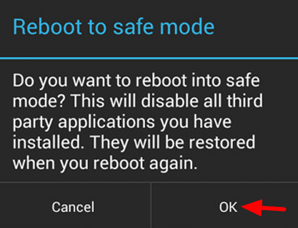
-Girdiğin zaman "Güvenli mod” yazısını göreceksiniz”Güvenli mod” telefon ekranınızın sol alt köşesinde.
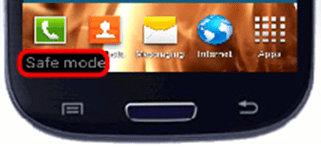
Samsung
Galaxy S4, Samsung Galaxy S5 ve Galaxy Tab.
Samsung Galaxy S4 veya Galaxy S5'i başlatmak için Güvenli mod, aşağıdaki işlemi gerçekleştirin:
- Kapat Android telefonunuz.
- Aç telefonunuza dokunun ve art arda “Menü" buton.
S4 için alternatif yöntem:
- Kapat Android telefonunuz.
- Tutmak "Güç" düğmesine basarak telefonunuzu açın.
- Ekranınızda Galaxy S4 logosu göründüğünde, basmak ve basılı tut "Sesi kıs" düğmesine ekranın sol alt köşesinde 'Güvenli Mod' görününceye kadar basın.
Samsung Galaxy S3 ve diğer mobil cihazlar.
Önyüklemek için Güvenli mod Galaxy S3 mobil ve diğer cihazlarda aşağıdaki işlemi gerçekleştirin:
- Kapat Android telefonunuz.
- Aç telefonunuzu ve – telefonunuzun modeline göre – hemen aşağıdaki tuş(lar)a basın ve basılı tutun:
- Sesi kıs (Samsung Galaxy S3 ve diğer cihazlar)
- Sesi aç (HTC One ve diğer cihazlar)
- Sesi kıs + Sesi aç – birlikte – (Motorola cihazları)
HTC
HTC One'ı Güvenli Modda başlatmak için:
HTC One – Yöntem 1.
- " tuşuna basın ve basılı tutunGüç" buton.
- Ekranda, " öğesine dokunun ve basılı tutunKapat" Telefon Seçenekleri altında.
- 'Güvenli modda yeniden başlat' mesajı göründüğünde, " simgesine dokunun.Tekrar başlat" Güvenli Mod'a girmek için.
HTC One – Yöntem 2
- çim kapalı Telefonunuz.
- Aç Telefonunuz.
- Ekranınızda HTC logosu göründüğünde, basmak ve basılı tut "Sesi kıs" düğmesine ekranın sol alt köşesinde 'Güvenli Mod' görününceye kadar basın.
HTC Droid İnanılmaz.
HTC Droid Incredible'ı Güvenli Modda başlatmak için:
- çim kapalı Telefonunuz.
- Aç Telefonunuz.
- Ekranda ikinci HTC logosu göründüğünde, basmak ve basılı tut ikisi de Sesi kıs düğme + Optik joystick Ekranın sol alt köşesinde Güvenli mod görünene kadar
HTC Rezound.
HTC'yi başlatmak için yeniden boyutlandırma Güvenli Modda:
- Şu yöne rotayı ayarla Menü > Ayarlar > Güç ve ardından işaretini kaldırın devre dışı bırakmak en "Hızlı Önyükleme" özellik.
- çim kapalı Telefonunuz.
- Aç Telefonunuz.
- Ekranda ikinci HTC logosu göründüğünde, basmak ve basılı tut en Sesi kıs Ekranın sol alt köşesinde 'Güvenli Mod' görünene kadar düğmesine basın.
Motorola
Motorola'yı başlatmak için RAZR Güvenli Modda:
DROID RAZR
- " tuşuna basın ve basılı tutunGüç" buton.
- Seçmek "Kapat" .
- Aç Telefonunuz.
- Motorola logosu göründüğünde, aynı anda basmak ve basılı tut İkisi de Sesi aç + Sesi kıs Ekranın sol alt köşesinde Güvenli mod görünene kadar düğmelerine basın.
DROID RAZR M
Motorola'yı başlatmak için RAZR M Güvenli Modda:
- " tuşuna basın ve basılı tutunGüç" buton.
- Seçmek "Kapat" .
- Aç Telefonunuz.
- Motorola logosu göründüğünde, basmak ve basılı tut en Sesi kıs Ekranın sol alt köşesinde Güvenli mod görünene kadar tuşuna basın.
DROID RAZR MAXX
- basmak ve tutmak güç düğmesi.
- Musluk ve tutmak "Kapat" seçenek.
- Normalde, ekranınızda sizden “Güvenli modda yeniden başlatın”. Yanıt vermek "tamam” bu noktada ve telefonunuzun Güvenli Modda yeniden başlatılmasına izin verin.
LG
LG G2
LG'yi başlatmak için G2 Güvenli Modda:
- basmak ve tutmak güç düğmesi.
- Musluk ve tutmak "Kapat" seçenek.
- Normalde, ekranınızda sizden “Güvenli modda yeniden başlatın”. Yanıt vermek "tamam” bu noktada ve telefonunuzun Güvenli Modda yeniden başlatılmasına izin verin.
LG Optimus L9
LG'yi başlatmak için Optimus L9 Güvenli Modda:
- Kapat Telefonunuz .
- Aç Telefonunuz.
- basmak ve tutmak en Sesi kıs T-Mobile açılış ekranı göründüğünde tuşuna basın.
- Güvenli moddan çıkmak için Android cihazınızı kapatıp tekrar açmanız yeterlidir.
EKSTRA: AMAZON KINDLE GÜVENLİ MOD
KINDLE'ı Güvenli Modda başlatmak için:
- Kindle KAPALI olduğunda.
- Kindle'ınızı Açmak için Güç Düğmesine basın.
- Ardından Sesi Kısma düğmesine basın ve basılı tutun.
KINDLE'dan Güvenli Moddan çıkmak için:
- Kindle AÇIK olduğunda:
- Güç Düğmesine basın ve basılı tutun.
- Ardından Sesi Kısma düğmesine basın ve basılı tutun